Photoshop美女人像合成教程:创意打造人像幻影效果图,时尚风格人像幻影
Step 8、重复上面去掉边缘的步骤,直到整个画面中都没有出现很突兀的画面边缘。

图11
3、完成效果
现在幻影效果已经逐渐呈现。下面就是最后调整图层和完成最终效果啦。原图像内容需要更加突出和明显,并且通过多个图层后仍然清晰可见。同时,整个合成画面需要变得更加明亮和清晰。
Step 1、原始视频是最清晰的图像,所以选择视频图层,选择“编辑>变换>自由变换”,放大40%。这时候PS会自动将视频转为智能对象。

图12
Step 2、选择“选择>全部”,然后点击“编辑>复制”,接着点击图层面板中最顶端的图层,选择“编辑>粘贴”,将刚才创建的静态画面全部复制为新图层,设置这些图层的不透明度为25%。
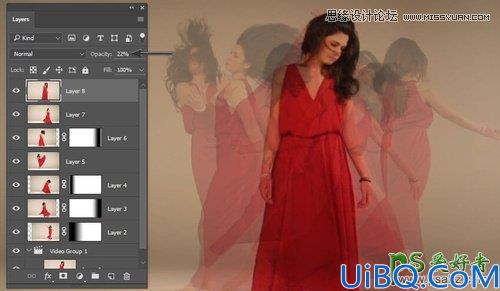
图13










 加载中,请稍侯......
加载中,请稍侯......
精彩评论